Winclone 6 Package Deployment With DeployStudio
Winclone 6ではDeployStudioを使ってBoot Campパーティションに簡単にWindowsをデプロイすることができます。 Winclone Pro 6 は標準的な macOS インストーラー パッケージを作成するので、DeployStudio はそれを任意のターゲット Mac にインストールすることができます。 インストールされると、パッケージはBoot Campパーティションを作成したり、既存のパーティションにWindowsをリストアすることができます。 本ドキュメントは、DeployStudioとWinclone 6を使用してパッケージを作成し、デプロイする方法を説明します。
対象ソフトウェア:
- DeployStudio 1.7.6 on macOS Server 10.12
- Winclone Pro 6
前提条件:
DeployStudio 1.7.6 (またはそれ以降)を macOS Server 10.12 (またはそれ以降)にインストールし、NetInstall サービスを実行できる状態である必要があります。 また、DeployStudioにはネットワークの配布先が必要です。
Step 1: イメージとパッケージを作成する
Deploy Boot Camp as a Package のサポート ドキュメントに従ってパッケージを作成する:
https://support.twocanoes.com/hc/en-us/articles/203424867-Deploy-Boot-Camp-as-a-Package
Step 2: Test package DeployStudio でパッケージを配置する前に、ターゲット mac にパッケージをコピーし、ダブルクリックしてインストールし、パッケージが正しくインストールされるか確認する。 トラブルシューティングのヒントについては、この記事を参照してください:
https://support.twocanoes.com/hc/en-us/articles/115003010123-Troubleshooting-a-Winclone-Package-Install
Step 3: DeployStudio にパッケージを追加する
ネットワーク リポジトリに、手順 1 で作成した Winclone パッケージを追加します。
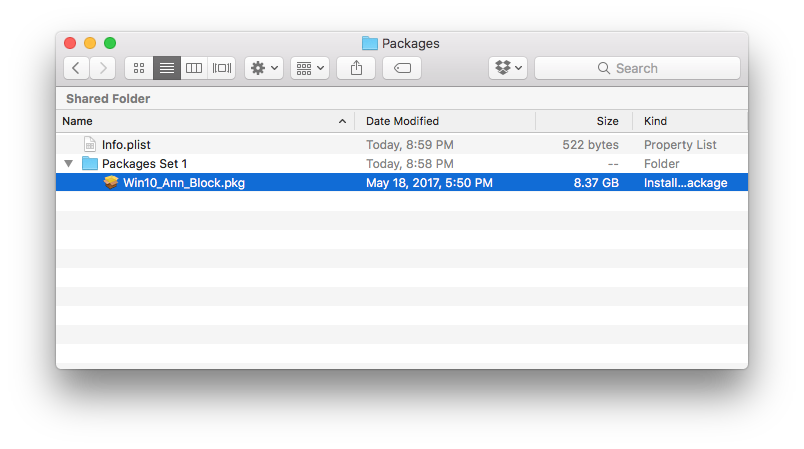
Step 4: DeployStudio Adminにパッケージが表示されることを確認します:

ステップ5:NetBootクライアント
テストクライアント上でnetbootで起動します。 DeployStudio ランタイムが表示され、「パッケージのインストール」を選択します。
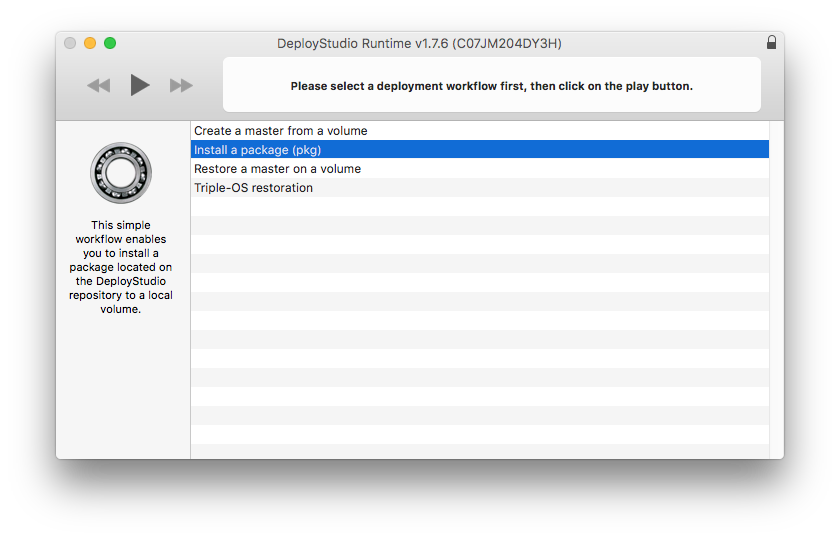
Step 6: パッケージのインストール:
前の手順で設定したパッケージを選択し、ターゲットとして Macintosh HD を選択します(パッケージは、選択と同じ物理ドライブにブート キャンプ パーティションを検索/作成します)。
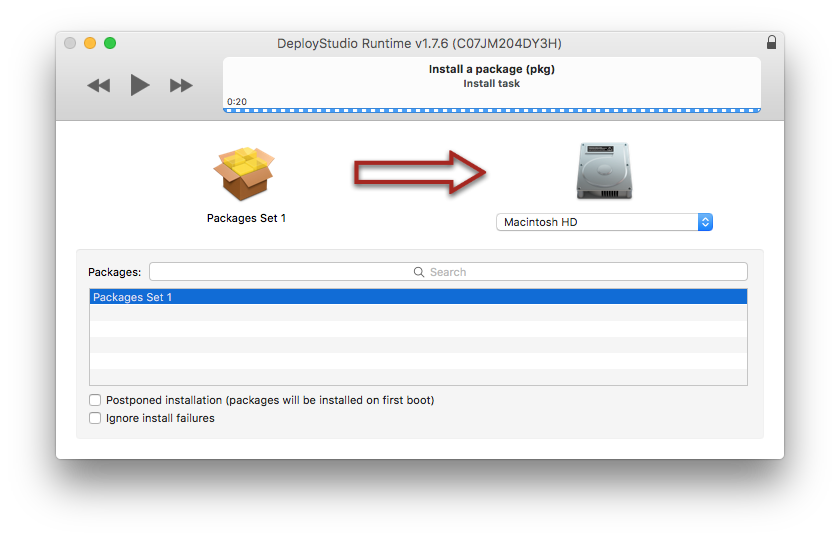
Troubleshooting
パッケージのインストール中に、ネットブートしたクライアントでターミナルを開き、ログに対して “tail” を実行すると、進行状況を確認できます:

The /var/log/deploystudio.Log/Listener (英語).runtime.log も参考になります。 そのログには、Winclone パッケージをインストールするコマンドが実行されています:
。
Leave a Reply